विंडोज 11/10 में प्रिंटर कैसे जोड़ें?
वायर्ड प्रिंटर पर वायरलेस या नेटवर्क प्रिंटर के कई फायदे हो सकते हैं लेकिन अगर हम सुरक्षा की बात करें तो वायर्ड प्रिंटर अभी भी नंबर एक स्थान पर बना हुआ है। वायर्ड प्रिंटर का एक अन्य लाभ डेटा ट्रांसफर के लिए इसकी संचार गति है जिसका उपयोग सिग्नल हानि की चिंता किए बिना किया जा सकता है। इन बातों के कारण, कई उपयोगकर्ता अभी भी इस अति-आधुनिक युग में भी वायर्ड प्रिंटर का उपयोग करना पसंद करते हैं। लेकिन वायर्ड प्रिंटर का उपयोग करने के लिए, आपको सबसे पहले अपने प्रिंटर(Printer) को अपने कंप्यूटर डिवाइस में जोड़ने का तरीका जानना होगा ।

विंडोज 11(Windows 11) में स्थानीय प्रिंटर कैसे स्थापित करें या जोड़ें?
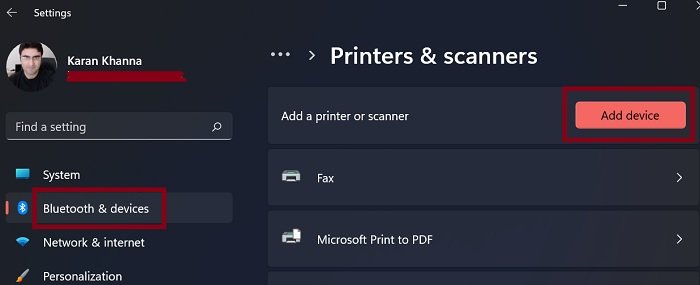
विंडोज 11 विंडोज 10 (Windows 11)की(Windows 10) तुलना में काफी बदलाव है । यह सेटिंग(Settings) मेनू के लिए विशेष रूप से सच है। यदि आप अपने विंडोज 11(Windows 11) सिस्टम में स्थानीय प्रिंटर स्थापित या जोड़ना चाहते हैं , तो प्रक्रिया इस प्रकार है:
- (Right-click)स्टार्ट(Start) बटन पर राइट-क्लिक करें और सेटिंग्स(Settings) चुनें ।
- बाईं ओर की सूची में, कृपया ब्लूटूथ(Bluetooth) और डिवाइस चुनें।
- दाएँ फलक पर, प्रिंटर और स्कैनर पर क्लिक करें।
- डिवाइस जोड़ें चुनें(Select Add) और कंप्यूटर को कनेक्टेड प्रिंटर का पता लगाने दें।
- तब आप इससे जुड़ सकते हैं।
विंडोज 10 में एक स्थानीय प्रिंटर जोड़ें
विंडोज 10(Windows 10) कंप्यूटर में ईथरनेट केबल(Ethernet Cable) के माध्यम से स्थानीय प्रिंटर(Printer) को मैन्युअल रूप से स्थापित करने, कनेक्ट करने या जोड़ने के लिए :
- USB कॉर्ड का उपयोग करके अपने प्रिंटर को अपने कंप्यूटर से कनेक्ट करें
- फिर प्रिंटर चालू करें
- (Open the Windows Settings)Win+I कीबोर्ड शॉर्टकट का उपयोग करके विंडोज सेटिंग्स खोलें ।
- सेटिंग्स पृष्ठ से, उपकरण(Devices ) > प्रिंटर और स्कैनर(Printers & scanners) चुनें ।
- दाएँ फलक में और एक प्रिंटर या स्कैनर जोड़ें(Add a printer or scanner) कहते हुए प्लस (+) चिह्न पर क्लिक करें ।
- (Wait)थोड़ी देर प्रतीक्षा करें , जब तक सिस्टम आपके प्रिंटर(Printer) की खोज करता है ।
- एक बार जब आपका उपकरण खोज प्रक्रिया पूरी कर लेता है, तो वह नीचे दी गई सूची में वह सब कुछ प्रदर्शित करेगा जो उसे मिलता है।
- यदि आपका स्थानीय प्रिंटर सूची में मौजूद है, तो उसे चुनें और फिर डिवाइस जोड़ें(Add device) बटन पर क्लिक करें।
इतना ही!
संबंधित: (Related:) प्रिंटर साझाकरण विंडोज़ में काम नहीं कर रहा है
मुझे जो प्रिंटर चाहिए वह सूचीबद्ध नहीं है
यदि आपका कंप्यूटर आपका प्रिंटर खोजने में विफल रहता है या आपको परिणाम सूची में प्रिंटर दिखाई नहीं देता है, तो "मुझे जो प्रिंटर चाहिए वह सूचीबद्ध नहीं है" कहने वाले लिंक पर क्लिक करें।(“The printer that I want isn’t listed”.)
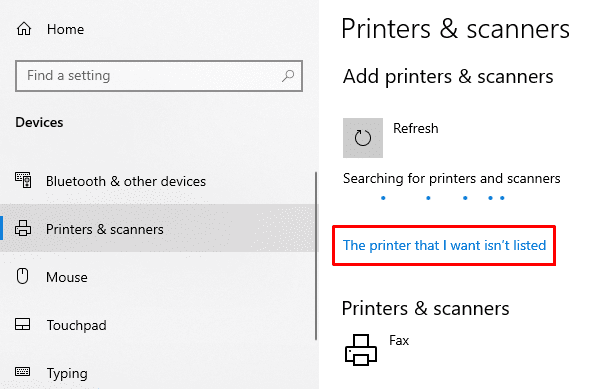
अगले पृष्ठ पर, मैन्युअल सेटिंग्स के साथ एक स्थानीय प्रिंटर या नेटवर्क प्रिंटर जोड़ें(Add a local printer or network printer with manual settings ) के आगे रेडियो बटन का चयन करें और फिर आगे बढ़ने के लिए अगला(Next) बटन क्लिक करें।
अगली स्क्रीन पर, आपको विकल्प की एक सूची दिखाई देगी जो स्थानीय प्रिंटर और वायरलेस प्रिंटर दोनों को स्थापित करने के लिए है।
चूंकि आप यहां एक स्थानीय प्रिंटर जोड़ने के लिए हैं, इसलिए आपको "मेरा प्रिंटर थोड़ा पुराना है" का चयन करने की आवश्यकता है। इसे खोजने में मेरी मदद करें।" (“My printer is a little older. Help me find it.”) या "मैन्युअल सेटिंग्स के साथ एक स्थानीय प्रिंटर या नेटवर्क प्रिंटर जोड़ें"(“Add a local printer or network printer with manual settings”)
हमारा सुझाव है कि आप पहले विकल्प के साथ जाएं अर्थात "मेरा प्रिंटर थोड़ा पुराना है। इसे खोजने में मेरी मदद करें।" (“My printer is a little older. Help me find it.”)और अपने सिस्टम को प्रिंटर खोजने दें।
उसके बाद, प्रक्रिया को पूरा करने के लिए ऑन-स्क्रीन निर्देशों का पालन करें।
यदि यह काम नहीं करता है और आपके प्रिंटर को खोजने में विफल रहता है, तो आप सूची में अंतिम विकल्प "मैन्युअल सेटिंग्स के साथ एक स्थानीय प्रिंटर या नेटवर्क प्रिंटर जोड़ें"(“Add a local printer or network printer with manual settings”) कहकर जा सकते हैं ।
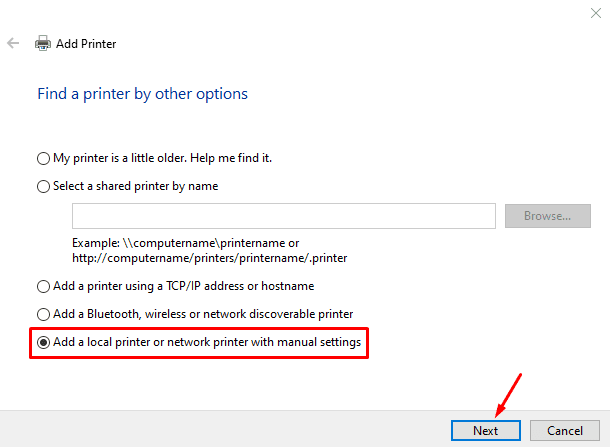
अब ऑन-स्क्रीन निर्देशों का पालन करें और विवरण दें जो आपसे प्रक्रिया को पूरा करने के लिए कहा जाएगा।
यदि कोई ऑनलाइन फ़ाइल केवल प्रिंट करने का विकल्प देती है लेकिन मेरे पास प्रिंटर नहीं है तो क्या करें?
बहुत सारे ऑनलाइन दस्तावेज़, विशेष रूप से आधिकारिक दस्तावेज़ों में फ़ाइल को सहेजने का विकल्प नहीं होता है। इसे प्रिंट करना ही एकमात्र विकल्प है। दिलचस्प बात यह है कि अधिकांश घरेलू उपयोगकर्ताओं के पास अपने सिस्टम से जुड़ा प्रिंटर नहीं होगा। इसका कारण यह है कि सरकारी दस्तावेज़ प्रकाशित करने वाले संगठनों सहित कोई भी व्यक्ति अपने द्वारा साझा की गई फ़ाइल की सामग्री को संशोधित नहीं करना चाहता, इस प्रकार सामान्य डाउनलोड बटन को अक्षम कर देता है।
पकड़ यह है कि प्रिंट टू पीडीएफ(PDF) का विकल्प है । उसी का उपयोग करके, आप फ़ाइल को पीडीएफ(PDF) प्रारूप में डाउनलोड कर सकते हैं।
पढ़ें(Read) : विंडोज 11 में प्रिंट हेड को कैसे साफ करें ।
मैं अपने सिस्टम में प्रिंटर ड्राइवर कैसे स्थापित करूं?
दिलचस्प बात यह है कि अधिकांश प्रिंटर निर्माता अपने स्वयं के ड्राइवरों को कंप्यूटर पर धकेलना पसंद करते हैं। पहले, यह एक ड्राइवर सीडी का उपयोग करके किया जाता था, लेकिन अब, डिवाइस के कनेक्ट होते ही प्रिंटर से जुड़ा सॉफ्टवेयर इंस्टॉल होना शुरू हो जाता है। हालांकि, अगर ऐसा नहीं होता है, तो आप हमेशा ड्राइवरों के नवीनतम सेट के लिए कंप्यूटर निर्माता की वेबसाइट देख सकते हैं।
संबंधित पढ़े(Related reads) : नेटवर्क प्रिंटर कैसे जोड़ें(How to add a Network Printer) | वायरलेस प्रिंटर कैसे कनेक्ट करें | डिफ़ॉल्ट प्रिंटर बदलता रहता है ।
यदि आपके पास संबंधित विषय के बारे में कोई अन्य समस्या है, तो बेझिझक कमेंट बॉक्स में पूछ सकते हैं।
Related posts
Windows 11/10 . में प्रिंट करते समय कंप्यूटर फ़्रीज़ हो जाता है
Windows 11/10 . में HP प्रिंटर सत्यापन विफल त्रुटि को ठीक करें
फिक्स प्रिंटर स्थिति रुकी हुई है, विंडोज 11/10 में त्रुटि को फिर से शुरू नहीं कर सकता
विंडोज 11/10 में फाइल और प्रिंटर शेयरिंग को कैसे चालू या बंद करें
आपका मार्जिन विंडोज 11/10 में बहुत कम प्रिंटिंग त्रुटि है
विंडोज 11/10 के लिए माइक्रोसॉफ्ट एज ब्राउजर टिप्स एंड ट्रिक्स
फिक्स Crypt32.dll विंडोज 11/10 में त्रुटि नहीं मिली या गायब है
विंडोज 11/10 के चार्मैप और यूडीसीडिट बिल्ट-इन टूल्स का उपयोग कैसे करें?
पोर्ट उपयोग में है, कृपया प्रतीक्षा करें - विंडोज 11/10 में प्रिंटर त्रुटि संदेश
एचडीएमआई प्लेबैक डिवाइस विंडोज 11/10 में नहीं दिख रहा है
पीएलएस फाइल क्या है? विंडोज 11/10 में पीएलएस फाइल कैसे बनाएं?
विंडोज 11/10 में प्रिंटर का नाम कैसे बदलें?
पीडीएफ में प्रिंट करें जो विंडोज 11/10 में काम नहीं कर रहा है
विंडोज 11/10 में रिएक्शन टाइम कैसे मापें?
विंडोज 11/10 में डिस्क सिग्नेचर कोलिजन की समस्या को कैसे ठीक करें?
विंडोज़ विंडोज़ 11/10 में Printmanagement.msc नहीं ढूँढ सकता
Windows 11/10 में Windows.edb फ़ाइल क्या है?
विंडोज 11/10 में नेटवर्क प्रिंटर कैसे शेयर करें और कैसे जोड़ें?
विंडोज 11/10 में डिफॉल्ट प्रिंटर कैसे सेट करें
विंडोज 11/10 में फाइल एक्सप्लोरर में विवरण फलक कैसे दिखाएं
